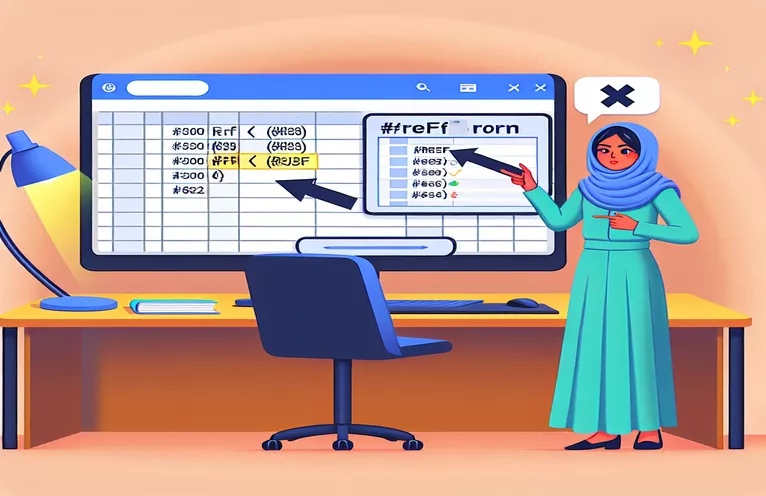Κατανόηση ζητημάτων συνημμένων φύλλων Google
Όταν εργάζεστε με τα Φύλλα Google, μια κοινή εργασία είναι η αποστολή δεδομένων φύλλων ως συνημμένα στο Excel μέσω email. Αυτή η διαδικασία μπορεί να βελτιστοποιηθεί χρησιμοποιώντας το Σενάριο Εφαρμογών Google, επιτρέποντας στους χρήστες να στέλνουν πολλά φύλλα σε ένα μόνο μήνυμα ηλεκτρονικού ταχυδρομείου. Ωστόσο, μπορεί να προκύψουν ζητήματα, όπως το σφάλμα #REF, το οποίο συνήθως υποδεικνύει πρόβλημα αναφοράς στα δεδομένα που εξάγονται.
Αυτό το πρόβλημα εμφανίζεται συχνά όταν τα Φύλλα Google χρησιμοποιούν σύνθετους τύπους όπως το QUERY(), οι οποίοι δεν μεταφράζονται καλά όταν τα φύλλα μετατρέπονται σε μορφή Excel. Το σφάλμα διαταράσσει την ακεραιότητα των δεδομένων στο συνημμένο, παρουσιάζοντας μια σημαντική πρόκληση για τους χρήστες που βασίζονται σε αυτές τις εξαγωγές για αναφορά ή ανάλυση.
| Εντολή | Περιγραφή |
|---|---|
| SpreadsheetApp.getActiveSpreadsheet() | Λαμβάνει το ενεργό υπολογιστικό φύλλο στο οποίο είναι δεσμευμένο το σενάριο. |
| spreadSheet.getSheetByName(sheet).getSheetId() | Επιστρέφει το μοναδικό αναγνωριστικό για ένα φύλλο εντός του υπολογιστικού φύλλου. |
| UrlFetchApp.fetch(url, params) | Υποβάλλει ένα αίτημα σε μια καθορισμένη διεύθυνση URL χρησιμοποιώντας διάφορες παραμέτρους για τη διαχείριση του αιτήματος HTTP. |
| Utilities.sleep(milliseconds) | Διακόπτει την εκτέλεση του σεναρίου για έναν καθορισμένο αριθμό χιλιοστών του δευτερολέπτου για να αποτρέψει την επίτευξη ορίων ρυθμού API. |
| ScriptApp.getOAuthToken() | Ανακτά το διακριτικό OAuth 2.0 για τον τρέχοντα χρήστη για έλεγχο ταυτότητας αιτημάτων. |
| getBlob() | Λαμβάνει τα δεδομένα ενός αρχείου που έχει ληφθεί από μια διεύθυνση URL ως blob, η οποία χρησιμοποιείται για την επισύναψη αρχείων σε μηνύματα ηλεκτρονικού ταχυδρομείου. |
Επεξήγηση λειτουργικότητας σεναρίου
Το παρεχόμενο σενάριο έχει σχεδιαστεί για να αυτοματοποιεί τη διαδικασία αποστολής πολλών Φύλλων Google ως συνημμένων στο Excel σε ένα μόνο μήνυμα ηλεκτρονικού ταχυδρομείου. Ξεκινά με τη δήλωση μιας σειράς ονομάτων φύλλων που προορίζονται για εξαγωγή. Το σενάριο ανακτά το ενεργό υπολογιστικό φύλλο και επαναλαμβάνεται μέσω της σειράς ονομάτων φύλλων για τη δημιουργία διευθύνσεων URL λήψης για κάθε φύλλο. Αυτές οι διευθύνσεις URL έχουν μορφοποιηθεί ειδικά για εξαγωγή των φύλλων ως αρχεία Excel. Η χρήση του 'Utilities.sleep(10000);' είναι ζωτικής σημασίας εδώ να εισάγουμε μια καθυστέρηση μεταξύ των αιτημάτων ανάκτησης, βοηθώντας στη διαχείριση του φόρτου στους διακομιστές της Google και στην αποτροπή του σεναρίου από το να φτάσει τα όρια ρυθμού.
Κάθε URL ανακτά το αντίστοιχο φύλλο ως blob, το οποίο στη συνέχεια ονομάζεται σύμφωνα με τον προκαθορισμένο πίνακα ονομάτων αρχείων. Αυτό το βήμα είναι κρίσιμο γιατί μετατρέπει τα δεδομένα από τα φύλλα σε μορφή κατάλληλη για συνημμένα email. Μετά την προετοιμασία όλων των σταγόνων αρχείων, το σενάριο δημιουργεί ένα αντικείμενο email με καθορισμένους παραλήπτες, μια γραμμή θέματος και ένα κύριο μήνυμα. Οι σταγόνες επισυνάπτονται σε αυτό το email, το οποίο στη συνέχεια αποστέλλεται χρησιμοποιώντας το "MailApp.sendEmail(message);" εντολή. Αυτή η λειτουργία αποτελεί μέρος της υπηρεσίας MailApp του Google Apps Script, που επιτρέπει στα σενάρια να στέλνουν email, προσκλήσεις και ειδοποιήσεις.
Επίλυση σφαλμάτων Φύλλων Google #REF κατά την εξαγωγή
Λύση σεναρίου Εφαρμογών Google
function sendExcelAttachmentsInOneEmail() {var sheets = ['OH INV - B2B', 'OH INV - Acc', 'OH INV - B2C', 'B2B', 'ACC', 'B2C'];var spreadSheet = SpreadsheetApp.getActiveSpreadsheet();var spreadSheetId = spreadSheet.getId();var urls = sheets.map(sheet => {var sheetId = spreadSheet.getSheetByName(sheet).getSheetId();return \`https://docs.google.com/spreadsheets/d/${spreadSheetId}/export?format=xlsx&gid=${sheetId}\`;});var reportName = spreadSheet.getSheetByName('IMEIS').getRange(1, 14).getValue();var params = {method: 'GET',headers: {'Authorization': 'Bearer ' + ScriptApp.getOAuthToken()},muteHttpExceptions: true};var fileNames = ['OH INV - B2B.xlsx', 'OH INV - Acc.xlsx', 'OH INV - B2C.xlsx', 'B2B.xlsx', 'ACC.xlsx', 'B2C.xlsx'];var blobs = urls.map((url, index) => {Utilities.sleep(10000); // Delay added to avoid hitting rate limitsvar response = UrlFetchApp.fetch(url, params);return response.getBlob().setName(fileNames[index]);});var message = {to: 'email@domain.com',cc: 'email@domain.com',subject: 'Combined REPORTS - ' + reportName,body: "Hi Team,\n\nPlease find attached Reports.\n\nBest Regards!",attachments: blobs}MailApp.sendEmail(message);}
Σύνθετες πληροφορίες για ζητήματα εξαγωγής Φύλλων Google
Η εξαγωγή δεδομένων από τα Φύλλα Google σε μορφές Excel με χρήση σεναρίων μπορεί να αποκαλύψει τις υποκείμενες πολυπλοκότητες στη διαχείριση δεδομένων, ειδικά όταν χρησιμοποιείτε προηγμένες συναρτήσεις όπως το QUERY(). Το σφάλμα #REF που εμφανίζεται σε τέτοιες εξαγωγές συνήθως υποδεικνύει μη επιλυμένες αναφορές στο περιβάλλον του Excel, οι οποίες δεν εμφανίζονται στα ίδια τα Φύλλα Google. Αυτή η διαφορά συχνά προκύπτει επειδή ορισμένες από τις λειτουργίες στα Φύλλα Google, όπως ορισμένες λειτουργίες QUERY() ή προσαρμοσμένα σενάρια, δεν υποστηρίζονται ή συμπεριφέρονται διαφορετικά στο Excel.
Αυτό το ζήτημα υπογραμμίζει τη σημασία της διασφάλισης της συμβατότητας μεταξύ των τύπων των Φύλλων Google και του χειρισμού τύπων και ερωτημάτων δεδομένων από το Excel. Οι προγραμματιστές πρέπει συχνά να εφαρμόζουν πρόσθετους ελέγχους ή εναλλακτικές μεθόδους για να διασφαλίσουν την ακεραιότητα των δεδομένων κατά τη μετάβαση από το περιβάλλον της Google στο περιβάλλον της Microsoft, ιδιαίτερα κατά την αυτοματοποίηση διαδικασιών, όπως τα συνημμένα email δεδομένων υπολογιστικών φύλλων.
Συνήθη ερωτήματα στη δέσμη ενεργειών των Φύλλων Google
- Ερώτηση: Γιατί εμφανίζεται το σφάλμα #REF κατά την εξαγωγή από τα Φύλλα Google στο Excel;
- Απάντηση: Το σφάλμα #REF παρουσιάζεται συνήθως επειδή ορισμένες αναφορές ή τύποι στα Φύλλα Google δεν αναγνωρίζονται ή δεν είναι συμβατοί με το περιβάλλον τύπων του Excel.
- Ερώτηση: Πώς μπορώ να αποτρέψω την επίτευξη ορίων ποσοστού με τα Σενάρια Εφαρμογών Google;
- Απάντηση: Η εφαρμογή παύσεων στο σενάριο χρησιμοποιώντας το Utilities.sleep(χιλιοστά του δευτερολέπτου) μπορεί να βοηθήσει στη διαχείριση της συχνότητας των αιτημάτων και στην αποφυγή υπέρβασης των ορίων τιμών της Google.
- Ερώτηση: Τι κάνει το muteHttpExceptions σε μια κλήση ανάκτησης URL;
- Απάντηση: Επιτρέπει στο σενάριο να συνεχίσει την εκτέλεση χωρίς να δημιουργεί εξαίρεση εάν το αίτημα HTTP αποτύχει, κάτι που είναι χρήσιμο για τη χαριτωμένη διαχείριση σφαλμάτων.
- Ερώτηση: Μπορώ να προσαρμόσω το όνομα αρχείου κάθε φύλλου κατά την εξαγωγή στο Excel;
- Απάντηση: Ναι, μπορείτε να ορίσετε προσαρμοσμένα ονόματα για κάθε σταγόνα που μετατρέπεται από το φύλλο πριν τα επισυνάψετε σε ένα email, όπως φαίνεται στο σενάριο.
- Ερώτηση: Υπάρχει τρόπος να εξαγάγετε απευθείας τα Φύλλα Google στο Excel χωρίς ενδιάμεσα σενάρια;
- Απάντηση: Ναι, μπορείτε να πραγματοποιήσετε μη αυτόματη λήψη ενός Φύλλου Google σε μορφή Excel απευθείας από το μενού Αρχείο στα Φύλλα Google, αλλά η αυτοματοποίηση απαιτεί δέσμες ενεργειών.
Τελικές πληροφορίες σχετικά με τις προκλήσεις εξαγωγής φύλλων
Μέσω αυτής της εξερεύνησης, γίνεται προφανές ότι ενώ το Google Apps Script παρέχει ισχυρά εργαλεία για την αυτοματοποίηση και τη βελτίωση των λειτουργιών των Φύλλων Google, προκύπτουν ορισμένες πολυπλοκότητες κατά τη διασύνδεση με διαφορετικές πλατφόρμες όπως το Excel. Τα σφάλματα #REF είναι μια κοινή παγίδα, ειδικά όταν αντιμετωπίζουμε σύνθετα ερωτήματα και αναφορές δεδομένων που δεν μεταφράζονται καλά έξω από το οικοσύστημα της Google. Η κατανόηση αυτών των περιορισμών και ο σχεδιασμός τους σε σενάρια μπορεί να μειώσει σημαντικά την εμφάνιση τέτοιων ζητημάτων, οδηγώντας σε πιο ομαλές διαδικασίες διαχείρισης δεδομένων.